Windows 10でUcrtbase.dllが見つからないというエラーを修正
公開: 2022-12-26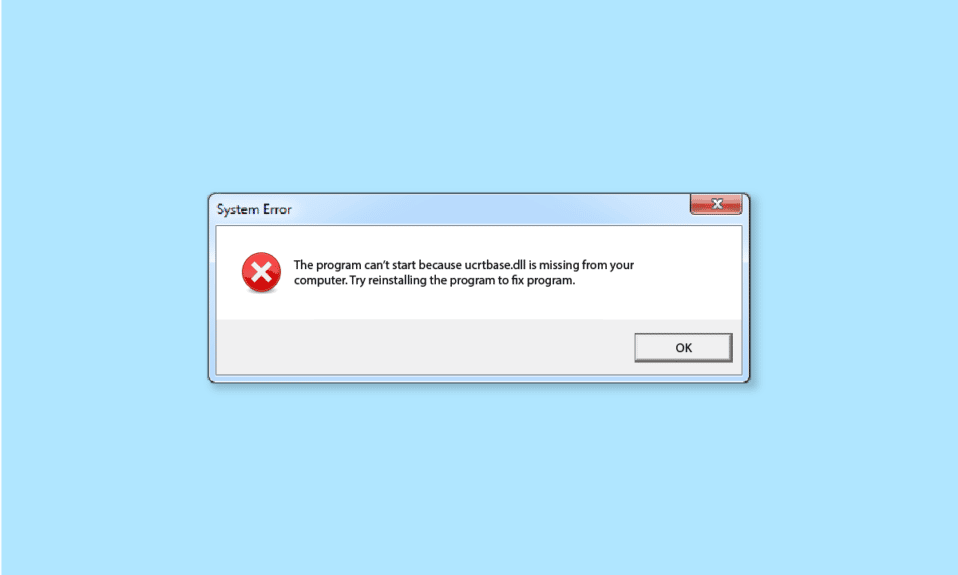
いくつかの特定のアプリケーションやゲームを実行しているときに、ucrtbase.dll が見つからない、または ucrtbase.dll が見つからないというエラーに直面していますか? はいの場合、このガイドは間違いなく修正に役立ちます。 この記事では、Windows PC で ucrtbase.dll が見つからないというエラーを解決するための解決策を示しました。
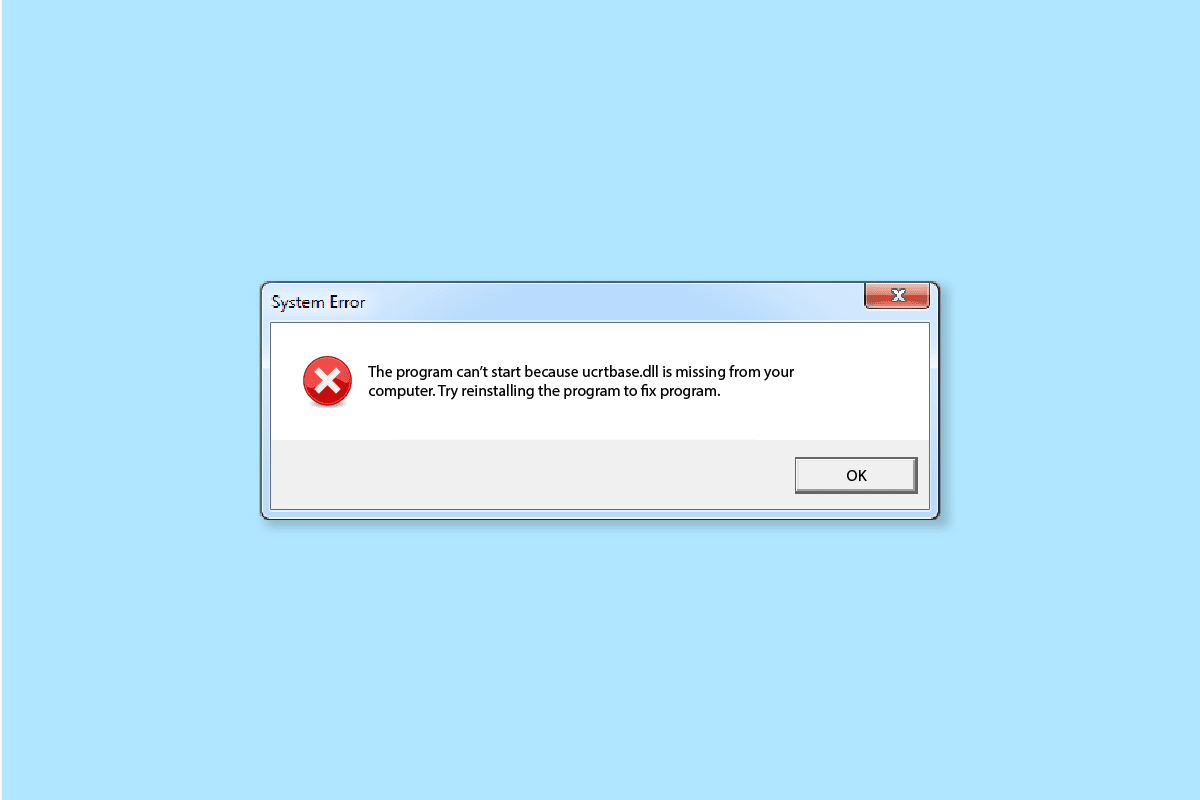
コンテンツ
- Windows 10でUcrtbase.dllが見つからないというエラーを修正する方法
- 方法 1: 新しい Ucrtbase.dll ファイルを登録する
- 方法 2: Windows OS を更新する
- 方法 3: システム ファイルを修復する
- 方法 4: DirectX を更新する
- 方法 5: Microsoft Visual C++ 再頒布可能パッケージを修復する
- 方法 6: Microsoft Visual C++ 再頒布可能パッケージを再インストールする
- 方法 7: GPU ドライバーを更新する
- 方法 8: GPU ドライバーを再インストールする
- 方法 9: ウイルス対策を一時的に無効にする
- 方法 10: マルウェア スキャンを実行する
- 方法 11: システムの復元を実行する
Windows 10でUcrtbase.dllが見つからないというエラーを修正する方法
エラーコードは次のように表示されます。
c:\windows\system32\ucrtbase.dll が見つからなかったため、コードの実行を続行できません。
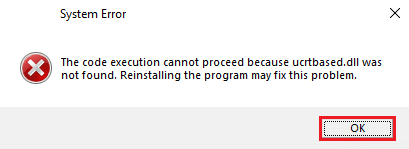
いくつかの一般的な Ucrtbase.dll ベースのエラー メッセージ:
- ucrtbase.dll が見つかりませんでした
- ucrtbase.dll を登録できません
- ucrtbase.dll が見つからなかったため、アプリケーションを開始できませんでした。 アプリを再インストールすると問題が解決する場合があります。
- [パス]\\ucrtbase.dll が見つかりません
- ucrtbase.dll の読み込みエラー
- Ucrtbase.dll がありません。
- ucrtbase.dll クラッシュ
- [アプリケーション名] を起動できません。 必要なコンポーネントがありません:ucrtbase.dll。 再インストールしてください。
- ucrtbase.dll が見つかりませんでした
PC で ucrtbase.dll が見つからない問題を引き起こす最も一般的な理由は、ファイルを元の場所から誤って削除した場合です。 他にも理由はありますので、以下にまとめてみました。
- PC に破損または欠落しているファイルが存在する。
- PC のウイルス対策プログラムが DLL ファイルをブロックし、問題を引き起こします。
- また、コンピュータに欠陥のあるプログラムがある場合、それらは問題の原因となる特定の DLL ファイルと競合します。
- デバイス ドライバーが最新バージョンに更新されていません。
- いくつかのハード ディスク ドライブ エラーまたは RAM メモリとの非互換性の問題があります。
- 古い Windows オペレーティング システムを実行しているため、すべての DLL が古いバージョンの PC をサポートしていません。
- PC がウイルス攻撃またはマルウェア攻撃に感染しています。
- DirectX および Microsoft Visual C++ ファイルは、最新バージョンに更新されていません。
以下で説明するトラブルシューティング方法は、表示内容に関係なく、上記のすべてのエラーに対して有効です。 指示されたのと同じ順序で方法に従うことをお勧めします。
方法 1: 新しい Ucrtbase.dll ファイルを登録する
競合する ucrtbase.dll ファイルを再登録することから始めて、説明した問題を修正できます。 これは、以下に示すようにコマンド ラインを使用して簡単に実行できます。
1. Windows キーを押し、「コマンド プロンプト」と入力して、[開く] をクリックします。
![「コマンド プロンプト」と入力し、[管理者として実行] をクリックします。](/uploads/article/6948/e95V3ZyBTu3JCfR1.png)
2. 次に、コマンド ウィンドウにregsvr32 ucrtbase.dllコマンドを入力し、 Enterキーを押します。
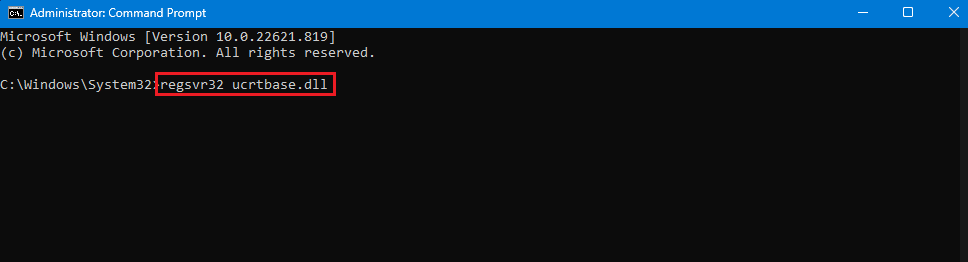
3. コマンドが実行されるまで待ってから、PC を再起動します。 これが機能するかどうかを確認してください。
方法 2: Windows OS を更新する
また、PC にバグがある場合は、Windows の更新後にのみ修正できます。 Microsoft はこれらすべてのバグを修正するために定期的な更新プログラムをリリースしているため、ucrtbase.dll の並べ替えが見つかりませんでした。
したがって、Windowsオペレーティングシステムを更新したかどうかを確認し、保留中の更新がある場合は、Windows 10の最新更新をダウンロードしてインストールする方法のガイドを使用してください
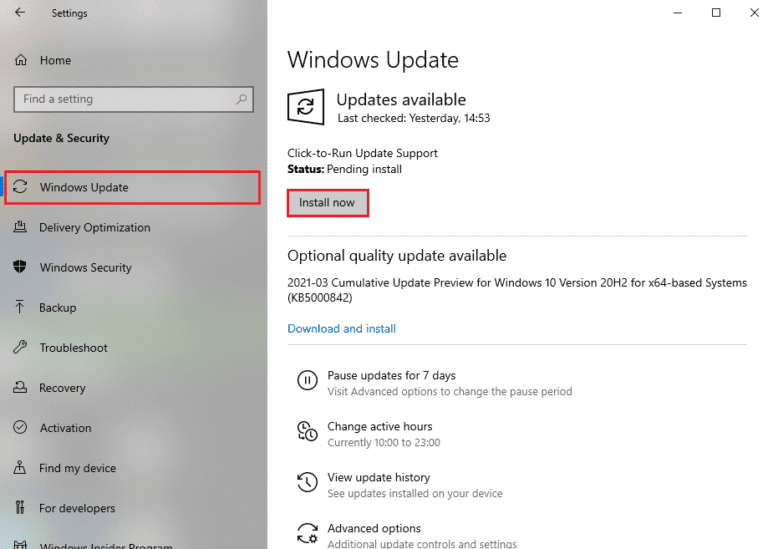
Windowsオペレーティングシステムを更新した後、エラーが消えた場合.
また読む: Windows 10にVCRUNTIME140.dllが見つからない問題を修正する
方法 3: システム ファイルを修復する
マルウェアの攻撃、不適切なシャットダウン、不完全な Windows 更新プログラムのインストールなど、いくつかの理由により、いくつかのシステム ファイルが破損している場合があります。これらの破損したファイルはすべて、コンピューターで正常に操作できません。 したがって、Ucrtbase.dll アプリケーション エラーに直面した場合は、これらの破損したファイルを基本的に修復することをお勧めします。
幸いなことに、Windows 10 PC には、SFC (システム ファイル チェッカー) や DISM (展開イメージのサービスと管理) などの修復ツールが組み込まれています。
Windows 10 でシステム ファイルを修復する方法に関するガイドを読み、指示に従って手順に従って、破損したすべてのファイルを修復します。
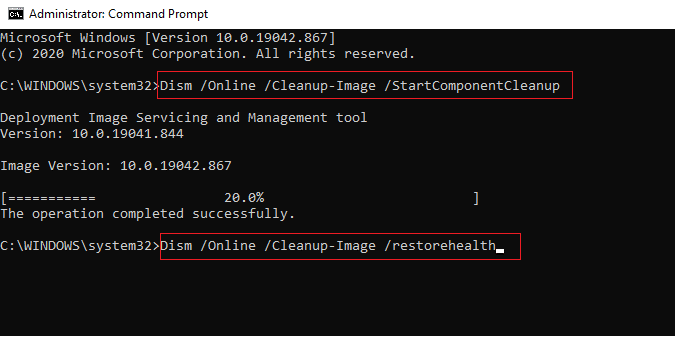

方法 4: DirectX を更新する
PC でシームレスなマルチメディア エクスペリエンスを楽しむには、DirectX がインストールされているかどうか、および最新バージョンに更新されているかどうかを確認する必要があります。 DirectX は、特にグラフィック ゲームやアプリケーションのビジュアル メディア エクスペリエンスを向上させるのに役立ちます。 Windows 10 で DirectX を更新する方法に関するガイドの指示に従って、同じものを実装してください。
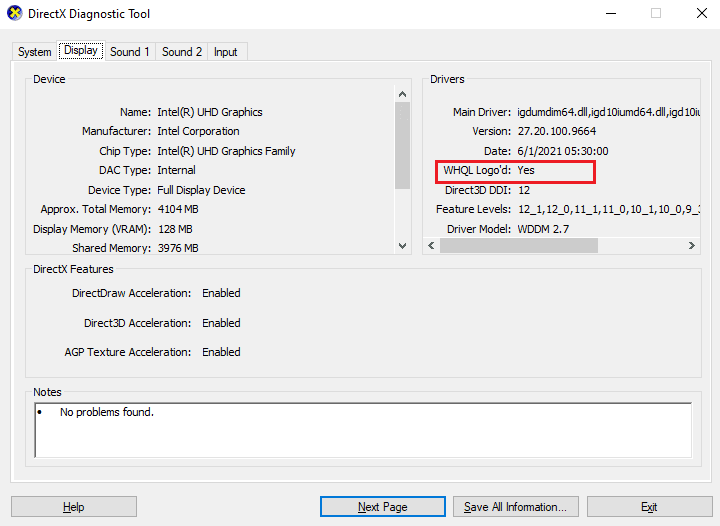
ここで、ucrtbase.dll が見つからない問題を修正できるかどうかを確認します。
また読む:エラー1310を修正するそのディレクトリにアクセスできることを確認する
方法 5: Microsoft Visual C++ 再頒布可能パッケージを修復する
または、Microsoft Visual C++ 再頒布可能パッケージの修復を試みて修正することもできます。 Microsoft Visual C++ 再頒布可能パッケージを修復する方法のガイドで説明されているように、Ucrtbase.dll アプリケーション エラー。
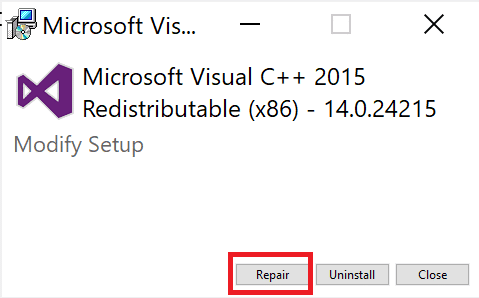
方法 6: Microsoft Visual C++ 再頒布可能パッケージを再インストールする
Microsoft C++ Visual Redistributable を修復する以前の方法で ucrtbase.dll が修正されなかった場合は、再配布可能ファイルを再インストールする必要があります。 Microsoft Visual C++ 再頒布可能パッケージを再インストールする方法に関するガイドの所定の手順に従って、パッケージを再インストールします。
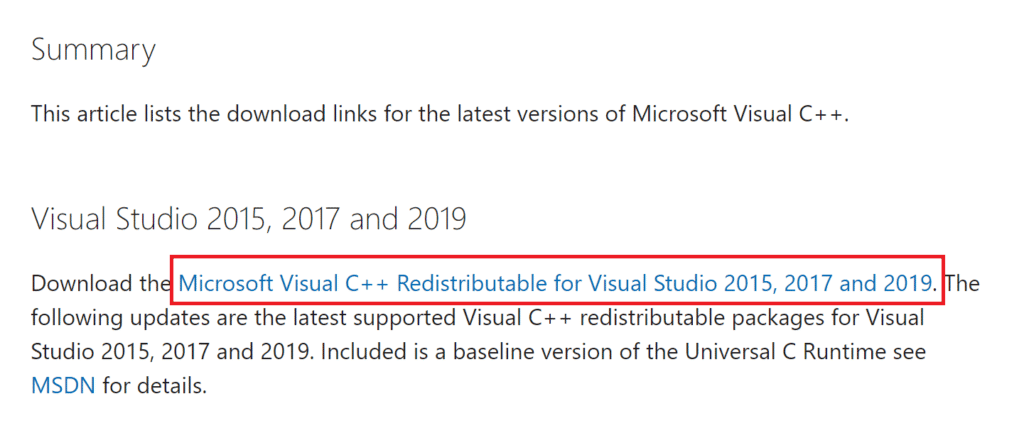
方法 7: GPU ドライバーを更新する
グラフィカル ドライバは、システム プロセスの通常の機能を担います。 ucrtbase.dll が見つからないという問題に直面した場合は、デバイス ドライバーの最新バージョンを使用していることを確認してください。デバイス ドライバーは、PC のハードウェアとオペレーティング システム間のリンクとして機能します。 多くのユーザーは、ドライバーを更新すると ucrtbase.dll の欠落エラーが修正されたと提案しています。 これを行うには、ガイド「Windows 10 でグラフィックス ドライバーを更新する 4 つの方法」で説明されている手順を読んで実装してください。
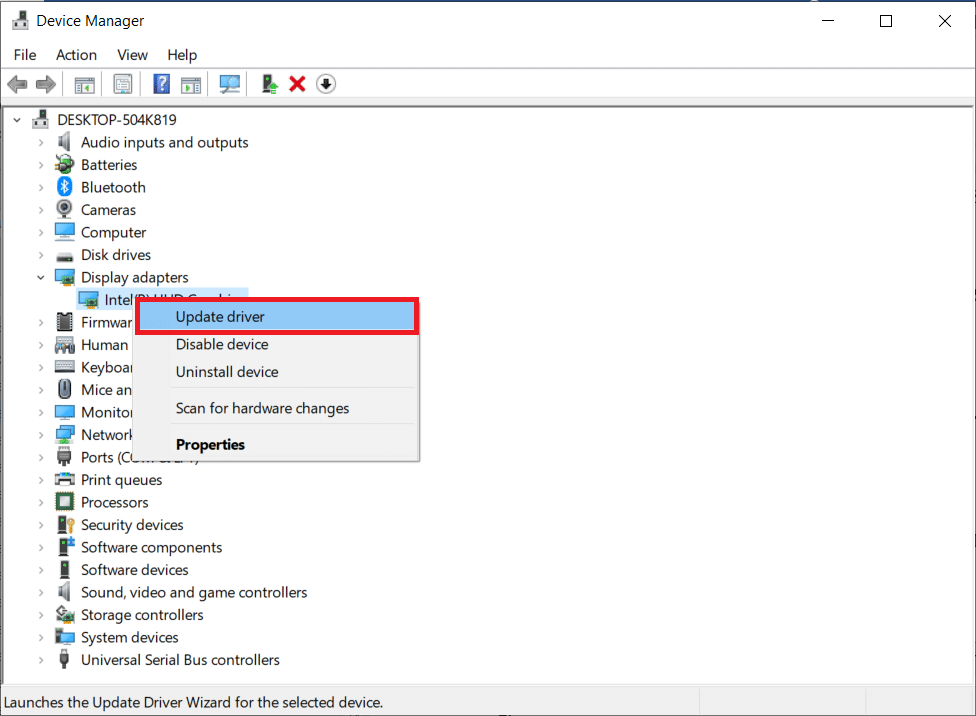
方法 8: GPU ドライバーを再インストールする
GPU ドライバーを更新した後も ucrtbase.dll が見つからないという問題が発生する場合は、デバイス ドライバーを再インストールして非互換性の問題を修正します。 コンピューターにドライバーを再インストールするには、いくつかの方法があります。 それでも、Windows 10でドライバーをアンインストールおよび再インストールする方法のガイドに従って、グラフィックドライバーを簡単に再インストールできます。
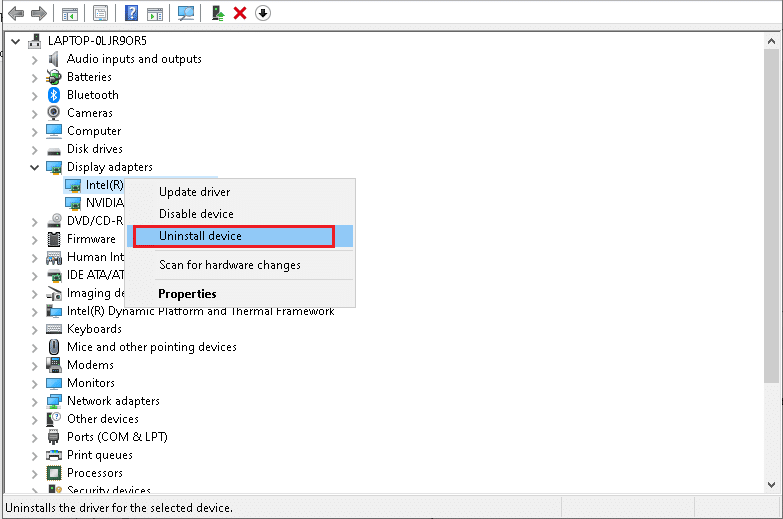
GPU ドライバーを再インストールした後、PC 上の Ucrtbase.dll の問題が修正されたかどうかを確認してください。
また読む: Windows 10でランタイムエラーC ++を修正する
方法 9: ウイルス対策を一時的に無効にする
ウイルス対策プログラムは、DLL ファイルの新しい最新の更新プログラムが PC にインストールされるのを誤って防止する場合があります。 多くの互換性の問題は、何人かの Windows ユーザーによって認識されており、許容して修正することは困難です。 ノートンやアバストなどのウイルス対策ソフトウェアは、PC のいくつかの重要なファイルをブロックする可能性があります。同じ問題を解決するために、組み込みまたはサードパーティのウイルス対策ソフトウェアを一時的に無効にすることをお勧めします。
Windows 10でウイルス対策を一時的に無効にする方法に関するガイドを読み、指示に従って、PCでウイルス対策プログラムを一時的に無効にします.
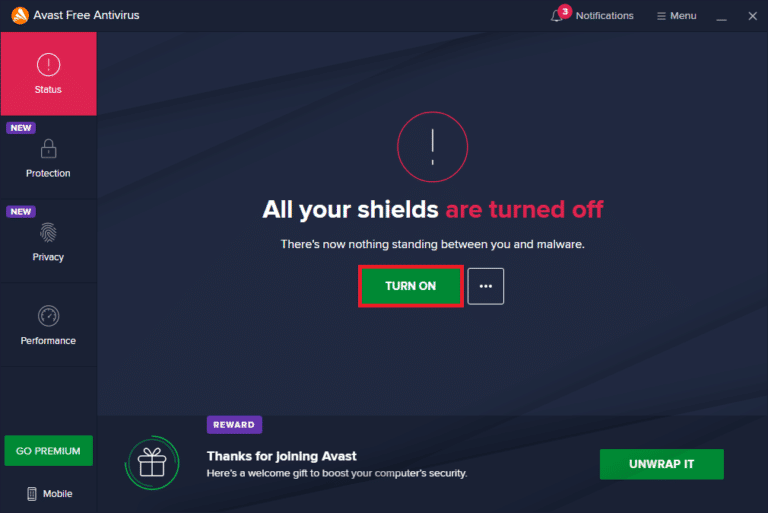
Windows 10 PC で ucrtbase.dll 欠落エラーを修正した後、セキュリティ スイートのないシステムは常に脅威であるため、ウイルス対策プログラムを再度有効にしてください。
方法 10: マルウェア スキャンを実行する
Microsoft の専門家の中には、PC をスキャンすることでコンピュータを脅威から解放するのに役立つと示唆する人もいます。 PC にウイルスまたはマルウェアの侵入がある場合、ucrtbase.dll 欠落エラーに直面します。
したがって、ガイドの指示に従ってコンピューターをスキャンすることをお勧めします。コンピューターでウイルス スキャンを実行するには?
![好みに応じてスキャン オプションを選択し、[今すぐスキャン] をクリックします。](/uploads/article/6948/npY9wSoxVK5wWrIk.png)
また、コンピューターからマルウェアを削除する場合は、Windows 10 で PC からマルウェアを削除する方法のガイドを確認してください。
方法 11: システムの復元を実行する
最新の Windows 更新プログラムによって、コンピューターのワイヤレス メカニズムが壊れている状況が数多くあります。 Windows 10 PC の現在のバージョンがネットワーク構成の既存のアーキテクチャに干渉する場合、前述の Ucrtbase.dll アプリケーション エラーに直面することになります。 システムの復元は、コンピューターをエラーなしで動作していたバージョンに戻します。
これを行うには、Windows 10 でシステムの復元を使用する方法に関するガイドに従って、示されている手順を実装してください。
![[完了] ボタンをクリックして、復元ポイントを確認します。 Ucrtbase.dll アプリケーション エラー](/uploads/article/6948/zkEUDI0JWsThjBRU.png)
Windows 10 PC を復元した後、DLL エラーなしで PC を使用できるかどうかを確認します。
おすすめされた:
- Samsungタブレットでセーフモードを削除する方法
- Windowsスポットライトロック画面が機能しない問題を修正
- Windows 10でシステム割り込み100 CPUを修正する方法
- Windows 10でAdbwinApi.dllが見つからないというエラーを修正
このガイドがお役に立てば幸いです。お使いのデバイスでucrtbase.dll が見つかりませんでした。 どの方法が最も効果的かをお知らせください。 また、この記事に関する質問や提案がある場合は、コメント セクションに自由にドロップしてください。
